在学习了docker的基本操作之后,我们就可以尝试在我们的container中部署一些基本的应用了。
这篇文章我们就来说一下怎么在docker中快速部署一个web应用。
首先肯定是要机器中安装了docker,如果没安装就是用yum install -y docker 命令安装一下
|
1
|
yum install -y docker |
既然是部署web应用,那么当然少不了tomcat了,所以我们应该先拉取tomcat镜像。命令如下
|
1
|
docker pull tomcat |
这个镜像有点大,所以可以事先拉取好,节省时间。
接下来我们就用tomcat镜像来启动一个容器
|
1
|
docker run -it --name webdemo -p 80:8080 tomcat /bin/bash |
这里我们启动一个交互式的容器,名字是webdemo,-p 80:8080表示将容器的8080端口映射到主机的80端口,这样我们只要访问主机的80端口就可以访问到容器的服务了。

容器创建好了之后是会进入容器里面的,这时我们刚好可以看看内部的文件结构。那里有个webapps文件,我们只要把我们的web应用程序保存成war包的格式,然后再复制到这个文件中就可以了。因为tomcat会自动帮我们解压并且部署war包。
如何将文件从主机复制到容器中?
因为我之前的终端在容器里面,这里我开启第二个终端进行操作。我的war包文件我放在/mnt/的目录下
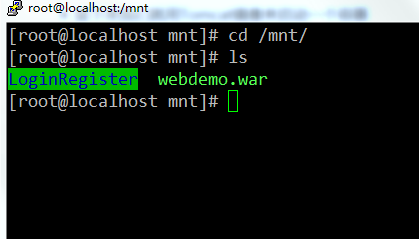
从主机复制到容器 sudo docker cp host_path containerid:container_path
从容器复制到主机 sudo docker cp containerid:container_path host_path
我们这里用的命令是:
|
1
|
docker cp /mnt/webdemo.war a2f2091a661fa51e02c0be54f252fc46fc604932526b17038ccc267affcef12c:/usr/local/tomcat/webapps |
其中那个长的字符串是容器的id,自己去查一下。 后面的路径是容器的内部路径,实在不懂可以复制过去,这里要注意:冒号后面没有空格,我之前有空格,一直复制不过去。
接下来就是启动tomcat了。
war包已经导入容器中了,这个时候我们可以去第一个终端查看一下

可以看到war包已经导入了。但是这个时候tomcat服务其实是没有启动的,下面我们就启动tomcat服务,让tomcat帮我们完成war包的解压和部署。

这里我们进入bin目录把目录下的catalina.sh文件run起来,这样tomcat就跑起来了,而且tomcat跑起来是在前端运行的,这也是我为什么打开第二个终端的原因。
最后我们可以在浏览器中查看效果:
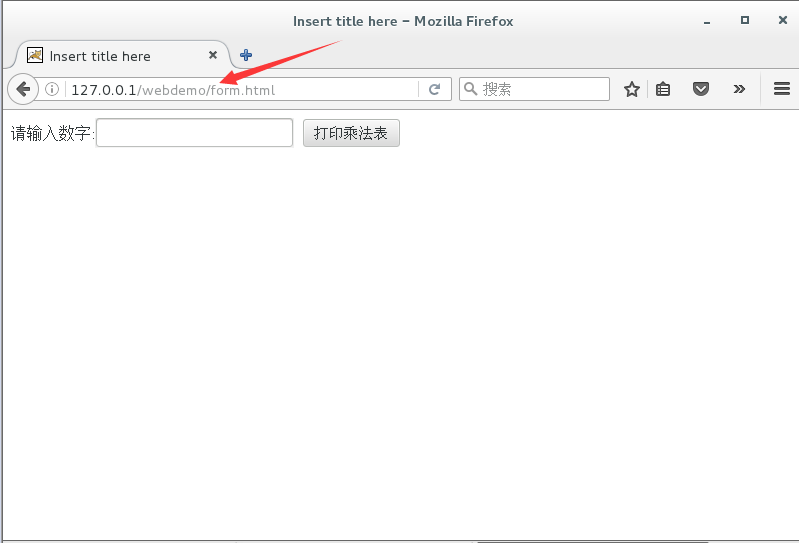
这个页面只是我用来做演示的,所以大家有别的小应用都可以试试看!
以上就是本文的全部内容,希望对大家的学习有所帮助,也希望大家多多支持服务器之家。
原文链接:https://blog.csdn.net/wchenjt/article/details/78997900















